
本時間の9/20にiOS 11が配信されました。大小合わせて100以上の新機能や修正点が含まれたアップデートとなっています。全部は紹介しきれませんが、個人的に便利または気をつけたほうがいいかもと思った点を何回かにわけてご紹介していこうと思います。今回はコントロールセンターについて
iOS 11への更新方法
更新前の注意点
iOS 11からは64bitが使えなくなりました。iOS 11にしてしまうとiOS 10に戻すことはできなくなるため、事前に確認をしておきましょう。(確認方法はこちらの記事で)
通常のアップデートと同様、【設定アプリ】→【一般】→【ソフトウェア・アップデート】の順にタップしていきます。
アップデートファイルがダウンロード済の場合は、更新をするか聞いてくると思うのでタップ。表示されない場合は画面下部に表示されているダウンロードとインストールをくことでアップデートが可能です。
アップデートには時間がかかってしまうためスマホ・タブレットを使わない時間帯に行いましょう。
コントロールセンター一覧
画面の下隅から上にスワイプすることで出現するコントロールセンターはiOS 10までは合計3ページでしたが、iOS 11からは一つにまとまり、アイコンが少し大きくなりました。
「ライト」「時計」「計算機」「カメラ」以外は並びがガラッと変わりったので、人によっては慣れるまで時間がかかるかもしれませんね。
操作自体はiOS 10までと同様タップでオン/オフ切り替え、ドラッグで調整となります。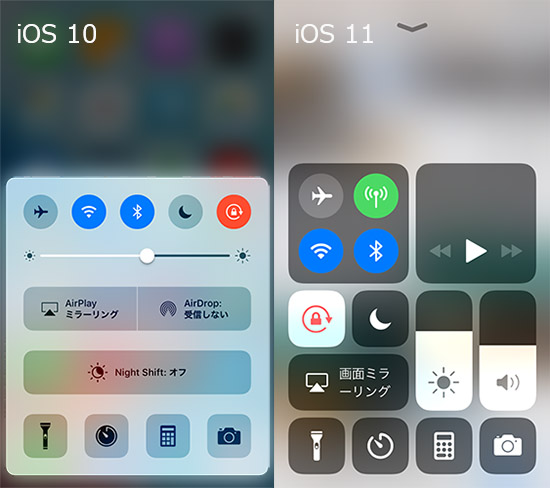 個人的に良くなったと思うのは「ボリューム」「画面の明るさ調整」部分。
個人的に良くなったと思うのは「ボリューム」「画面の明るさ調整」部分。
今まではつまみをドラッグでないと操作できなかったのですが、iOS 11からは、枠の内側であればどこをドラッグしても調整が可能になった点でしょうか。
一部のコントロールは長押しで追加のメニュー表示
コントロールアイコンはタップの場合はオン/オフの切り替えまたはアプリの起動と従来と同様の動作ですが、一部のアイコンは長押し(3D Touch対応機種の場合は押し込むように)をすることで追加のメニューが出てきます。
ネットワーク
オン・オフの切り替え以外にも、接続されているWi-Fiの確認ができるようになりました。
またインターネット共有(テザリング)もここから行えるようになっています。今までは【設定アプリ】→【インターネット共有】→【インターネット共有のつまみオン】と手間がかかっていたのでそこは改良点かなと思います。
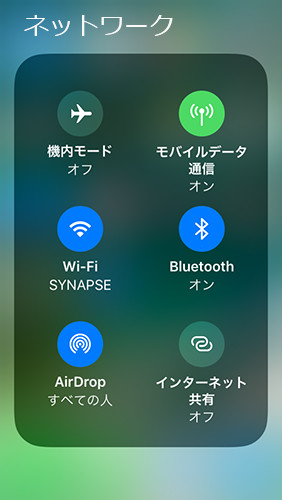
プレイヤー
従来のコントロールセンターにあったものが表示されています。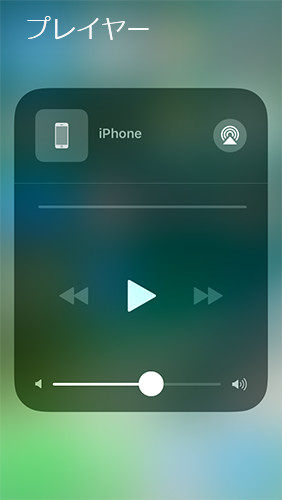
明るさ調整
調整バーが大きくなってしやすくなったこととナイトシフト(画面を暖色系にして目の疲れを防止する機能)のボタンが追加されています。
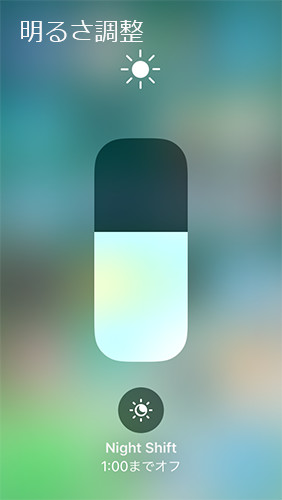
音量調整
音量調整バーが大きくなっただけ。調整がしやすくなったこと以外のメリットはなさそう。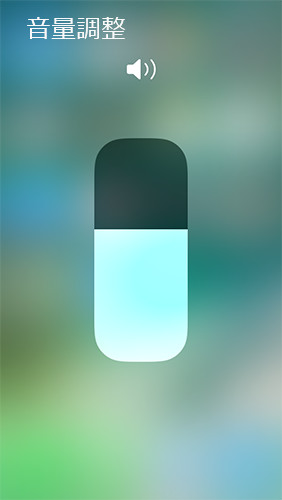
ライト
消灯~最大4段階まで明るさの調整が可能になりました。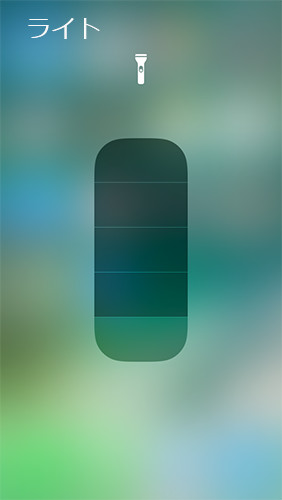
タイマー
1分~最長2時間までのタイマー設定が可能です。設定できる時間の間隔は飛び飛びなので細かく設定したい場合は、いつもどおりアプリを起動して設定しましょう。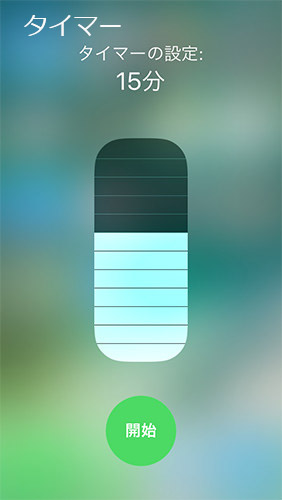
カメラ
静止画だけでなく動画などの選択ができます。カメラを起動した後の切り替えが少し楽になったぐらいかな?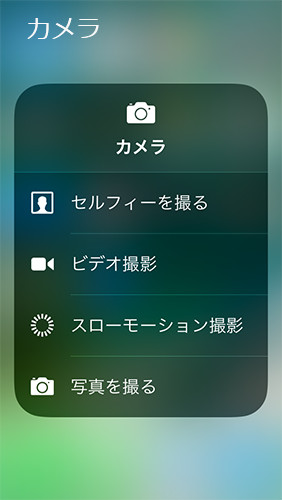
コントロールセンターはカスタマイズ可能
実はコントロールセンターに配置されているアイコンの幾つかは非表示にすることや、逆に他のアプリなどを追加することが可能です。
- 【設定アプリ】をタップします。
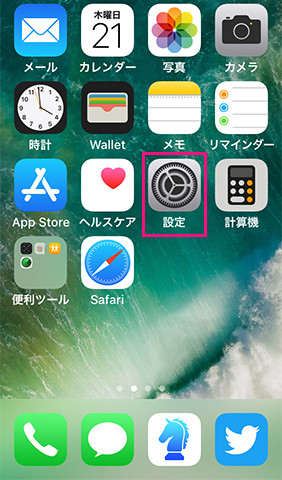
- 【コントロールセンター】をタップします。

- 【コントロールをカスタマイズ】をタップ
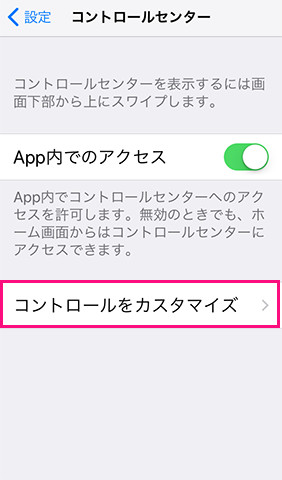
- 【 +(追加)】または【 -(削除)】をタップします。

- コントロールセンターに追加されます。

登録できるアプリが限られていますが、よく使いそうなものは登録しておくと便利になるかもしれませんね~。良ければ使ってみてくださいな。















